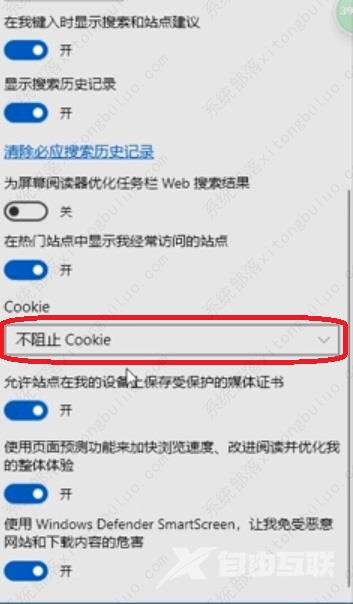Edge浏览器是Windows系统自带的浏览器软件,我们可以通过在浏览器上安装扩展的方式让浏览器的性能发挥地更加极致。但是有用户发现扩展安装之后打不开了怎么办?下面小编要给大家
Edge浏览器是Windows系统自带的浏览器软件,我们可以通过在浏览器上安装扩展的方式让浏览器的性能发挥地更加极致。但是有用户发现扩展安装之后打不开了怎么办?下面小编要给大家讲的就是Edge浏览器扩展打不开的解决办法。
Edge浏览器扩展打不开怎么办?
1、点击左下角开始,在上拉菜单中点击设置。
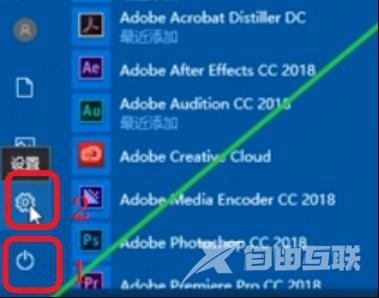
2、打开 Windows 设置界面,在搜索栏中输入用户账户控制设置然后回车。
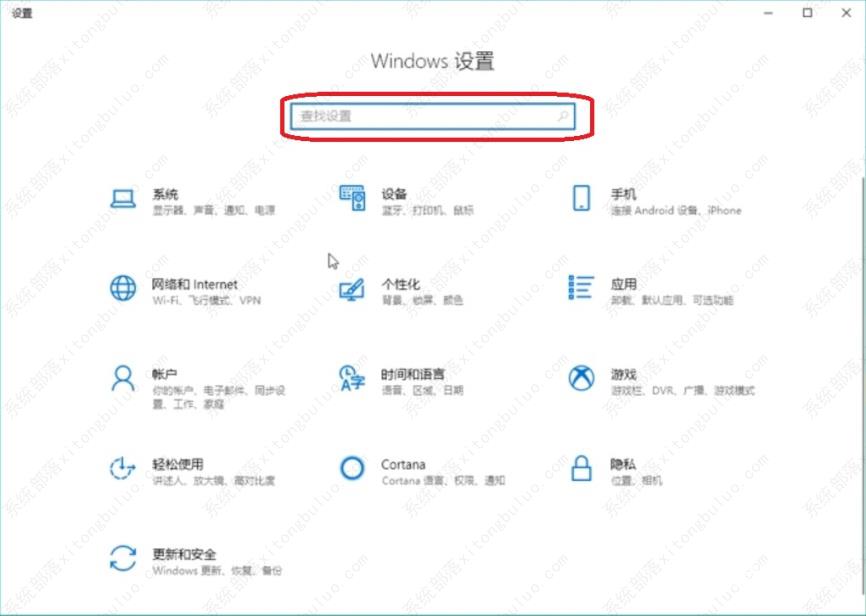
3、打开用户账户控制设置对话窗。将横标拖至如图位置,点击右下确定。
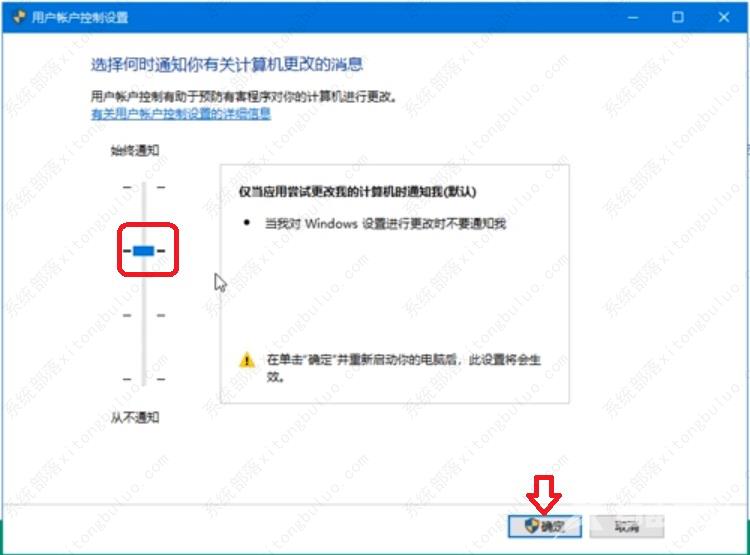
4、重启电脑后打开 Microsoft Edge 浏览器。点击该浏览器右上方…图标,在其下来菜单中点击最下方设置。
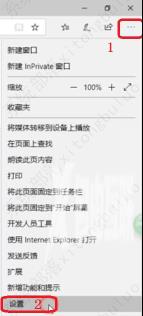
5、打开设置界面,在其下方点击选择要清除的内容。
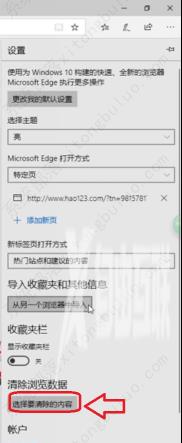
6、打开清除浏览器对话窗,选择如图选项,然后点击清除。
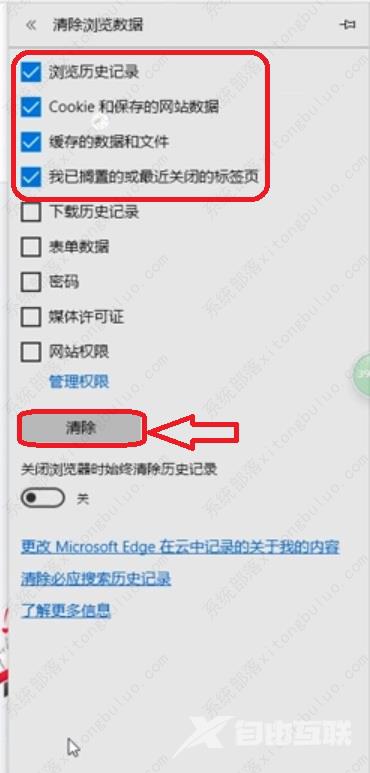
7、在设置对话窗口往下划,找到点击查看高级设置。
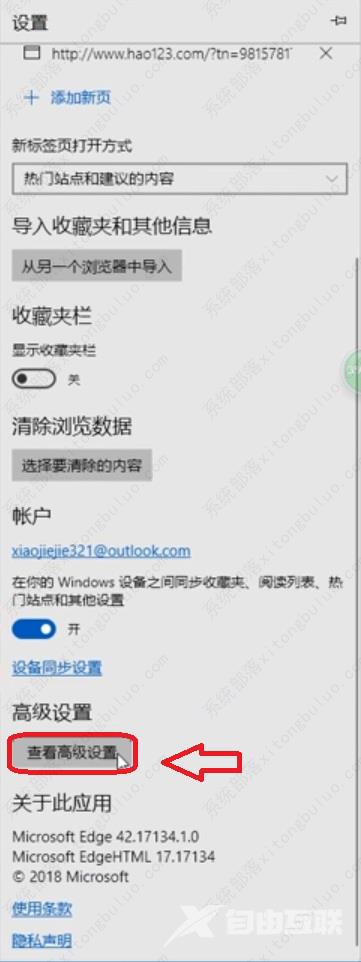
8、在高级设置对话窗下方找到Cookie选项,点击选择不阻止 Cookie。